Cómo deshabilitar las sugerencias de Cortana (Tidbits) en Windows 10
Las versiones recientes de Windows 10 vienen con una nueva función de Cortana: información sobre la barra de tareas. Le permite a Cortana no solo recordarle sus eventos planificados, citas y brindarle sugerencias, sino que también le brinda varios pensamientos, consejos y saludos directamente en el cuadro de búsqueda en la barra de tareas. Por ejemplo, Cortana puede saludarte "¡Buenos días!" a través de la barra de tareas. Si no está satisfecho con esta función, es fácil desactivarla.
Anuncio publicitario
Cortana es un asistente virtual incluido con Windows 10. Cortana aparece como un cuadro de búsqueda o un icono en la barra de tareas. Tiene una estrecha integración con la función de búsqueda en Windows 10.
Cortana puede resultar muy útil. Por ejemplo, puede pedirle a Cortana que busque información o incluso que apague el sistema operativo. usando tu discurso. Además, puede utilizar Cortana para
cálculos simples. El gigante del software de Redmond mejora constantemente Cortana y le agrega más y más funciones útiles.Para las próximas versiones de Windows 10, se planea una nueva interfaz de usuario flotante de Cortana junto con una nuevo diseño del panel de la barra de tareas. La versión de prueba de la barra de búsqueda flotante. puede ser habilitado en Windows 10 compilación 17046 Insider Preview.
Cortana funciona mejor cuando inicia sesión con su Cuenta de Microsoft. Para brindarle experiencias personalizadas, Cortana recopila ciertos datos como sus consultas de búsqueda, eventos de calendario, contactos y ubicación. Además de los dispositivos Windows, Cortana se puede instalar en Android e iOS.
Además de los datos de la barra de tareas, Cortana puede mostrar lo mismo a través de notificaciones de brindis. Si tampoco los utiliza o los distrae, puede desactivar esta función.
Para deshabilitar las sugerencias de Cortana (tidbits) en Windows 10, Haz lo siguiente.
- Haga clic en el cuadro de búsqueda en la barra de tareas para abrir Cortana
- En el menú lateral Buscar, haga clic en el icono del Bloc de notas.
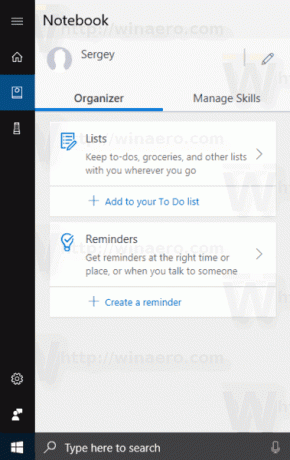
- En Notebook, vaya a la pestaña denominada Administrar habilidades.

- Allí, desplácese hacia abajo en la lista de habilidades hasta el último elemento, Consejos de Cortana.
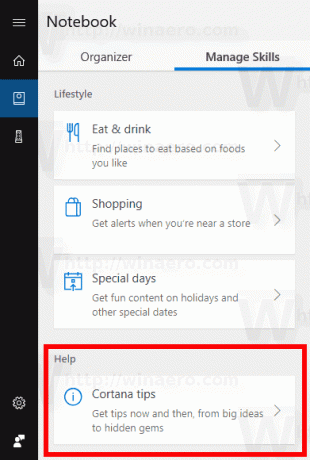
- Desactivar la opción Todas las tarjetas y notificaciones.

Alternativamente, puede deshabilitar opciones individuales para tarjetas, notificaciones y habilidades.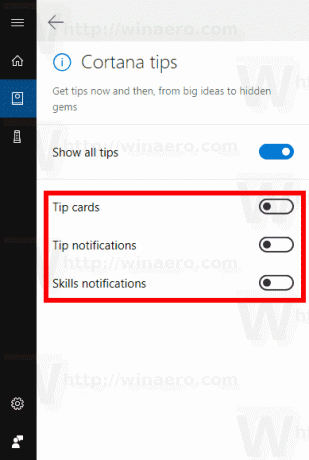
¡Estás listo!

